Візуальний дизайн ваших діаграм має вирішальне значення для чіткого та привабливого представлення інформації. MS Visio пропонує безліч можливостей для форматування фігур і створення вражаючих ефектів. У цьому уроці ви дізнаєтеся, як ефективно форматувати фігури, щоб додати останні штрихи до вашого проекту.
Основні висновки
- Фігури у Visio можна легко вставляти та редагувати.
- Групування та позиціонування допомагають з компонуванням.
- Доступні різні способи заливки та градієнти кольорів.
- Можна активувати дизайни, щоб налаштувати зовнішній вигляд фігур.
Вставлення та настроювання фігур
Коли ви починаєте новий проект у MS Visio, почніть зі вставлення фігур на аркуш креслення. Ви можете створити квадрат і налаштувати його відповідно до своїх вимог. Для цього просто перетягніть його до потрібного розміру.
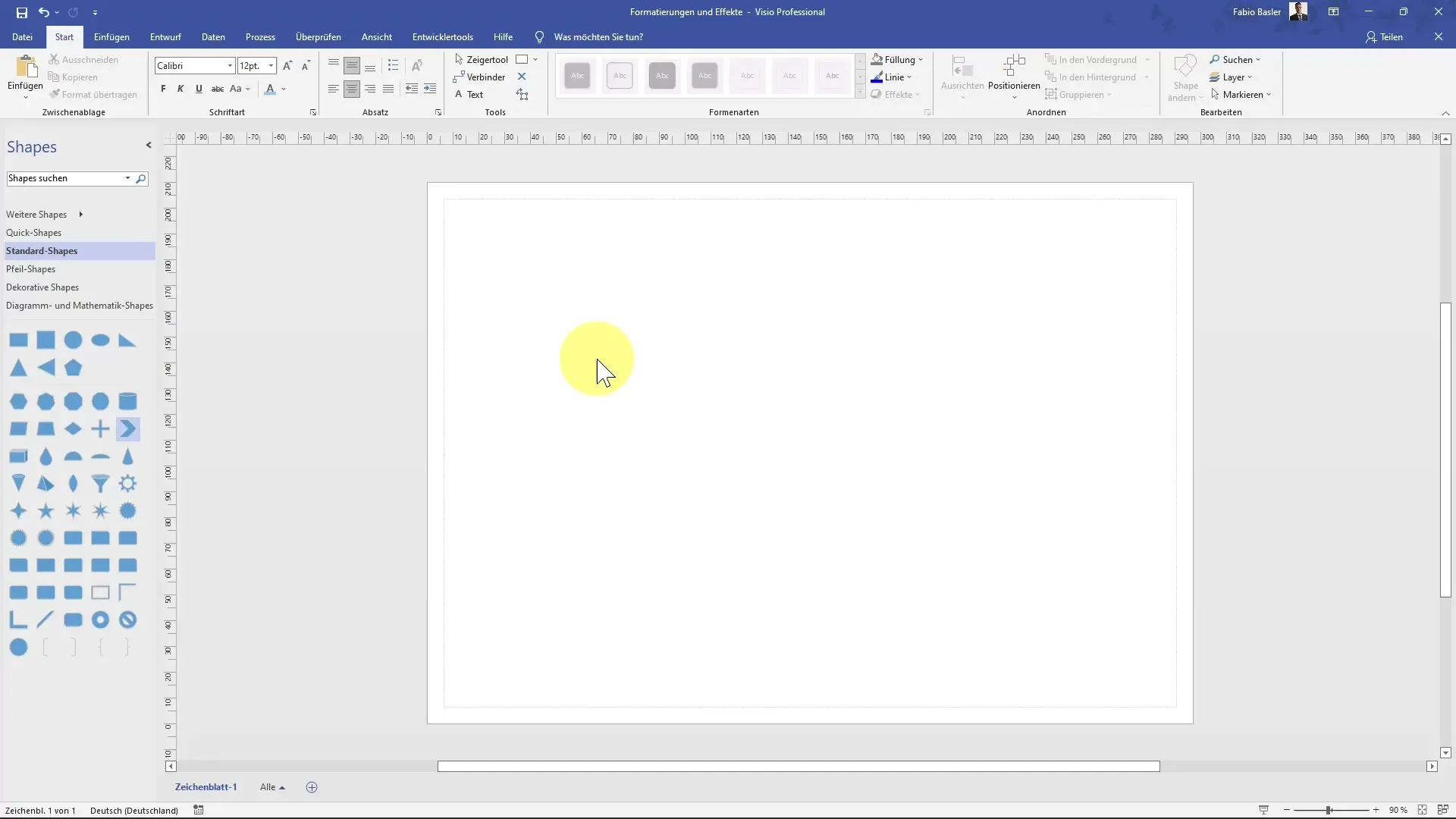
Потім додайте більше фігур, щоб створити цікаві комбінації. Наприклад, ви можете розмістити шеврон поруч із квадратом. Утримуйте клавішу керування, щоб легко дублювати і переміщати її.
Щоб оптимізувати макет, ми рекомендуємо також дзеркально відобразити фігуру. Для цього перейдіть до "Положення", а потім виберіть "Повернути фігури", щоб виконати дзеркальне відображення по горизонталі.
Переконайтеся, що відстані між фігурами рівні, щоб досягти збалансованого дизайну. Використовуйте зелені стрілки для точного вирівнювання.
Групи і макети
За допомогою кнопки керування можна керувати кількома фігурами одночасно. Виберіть усі потрібні фігури і згрупуйте їх разом. Це полегшує подальше редагування, оскільки вам потрібно буде коригувати лише групу, а не кожну окрему фігуру.
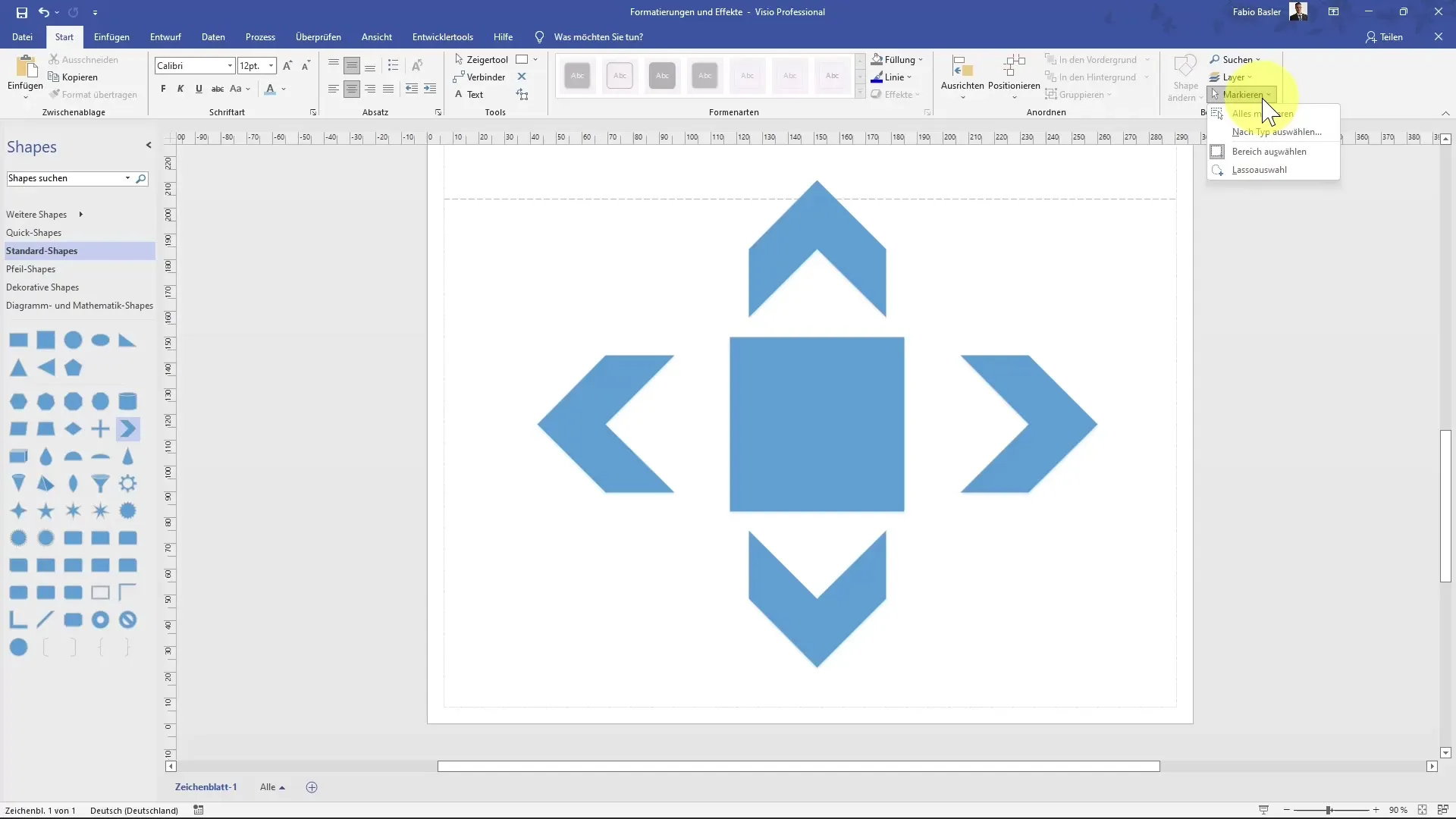
Після того, як ви зробили групування, подивіться на варіанти макетів. Усі фігури можна вибрати ще раз, щоб спробувати різні макети та адаптувати їх до ваших дизайнерських ідей.
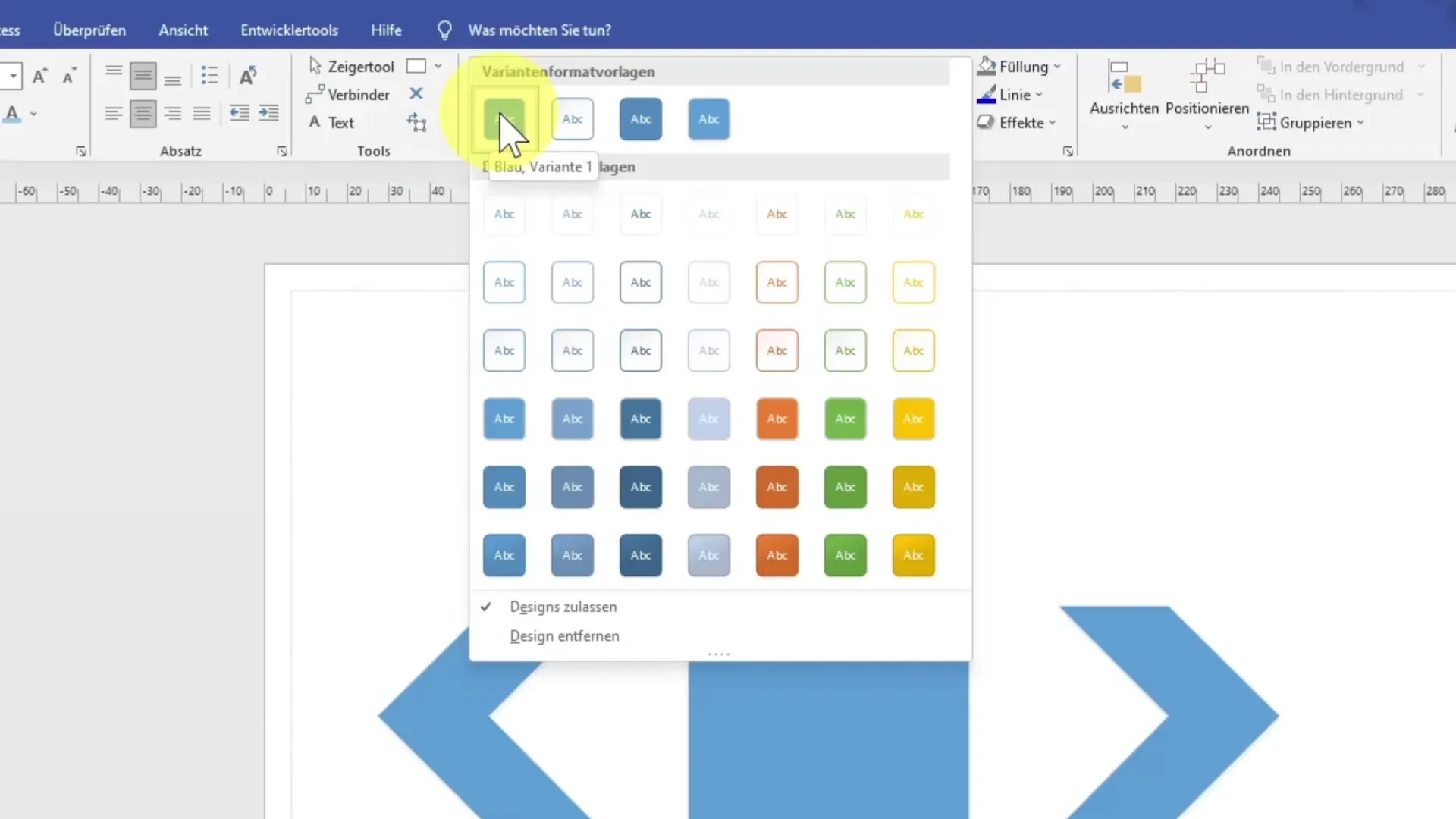
Налаштуйте кольори та наповнення
Ключовим аспектом фігур є кастомізація кольорів і заливок. Ви можете змінити колір заливки для груп фігур, навівши курсор на потрібні параметри і побачивши відповідні ефекти безпосередньо на діаграмі.
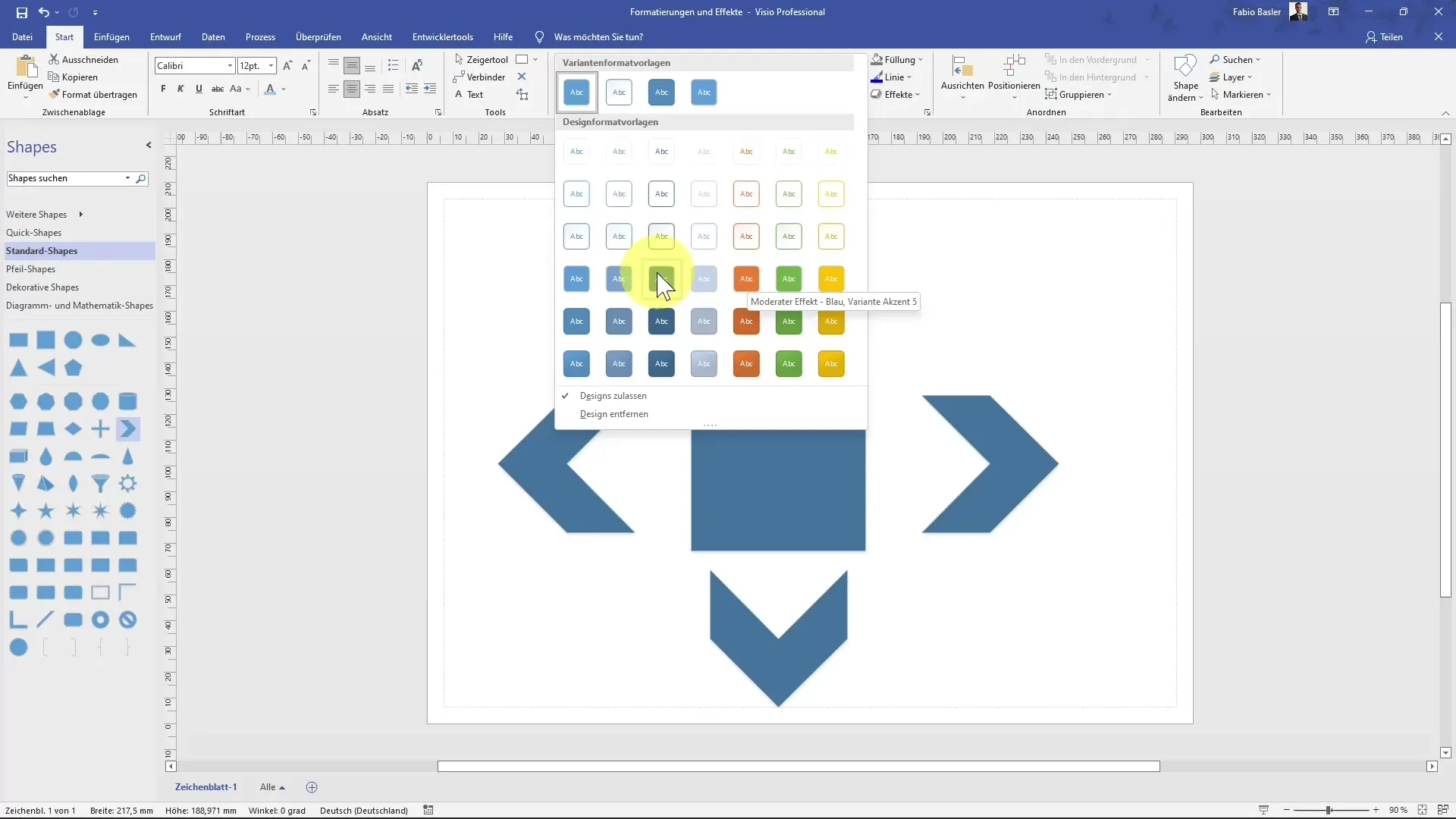
Якщо вас все влаштовує, виберіть колір заливки з меню або скористайтеся опціями форматування, щоб вибрати певний колір для кожної фігури або створити градієнт.
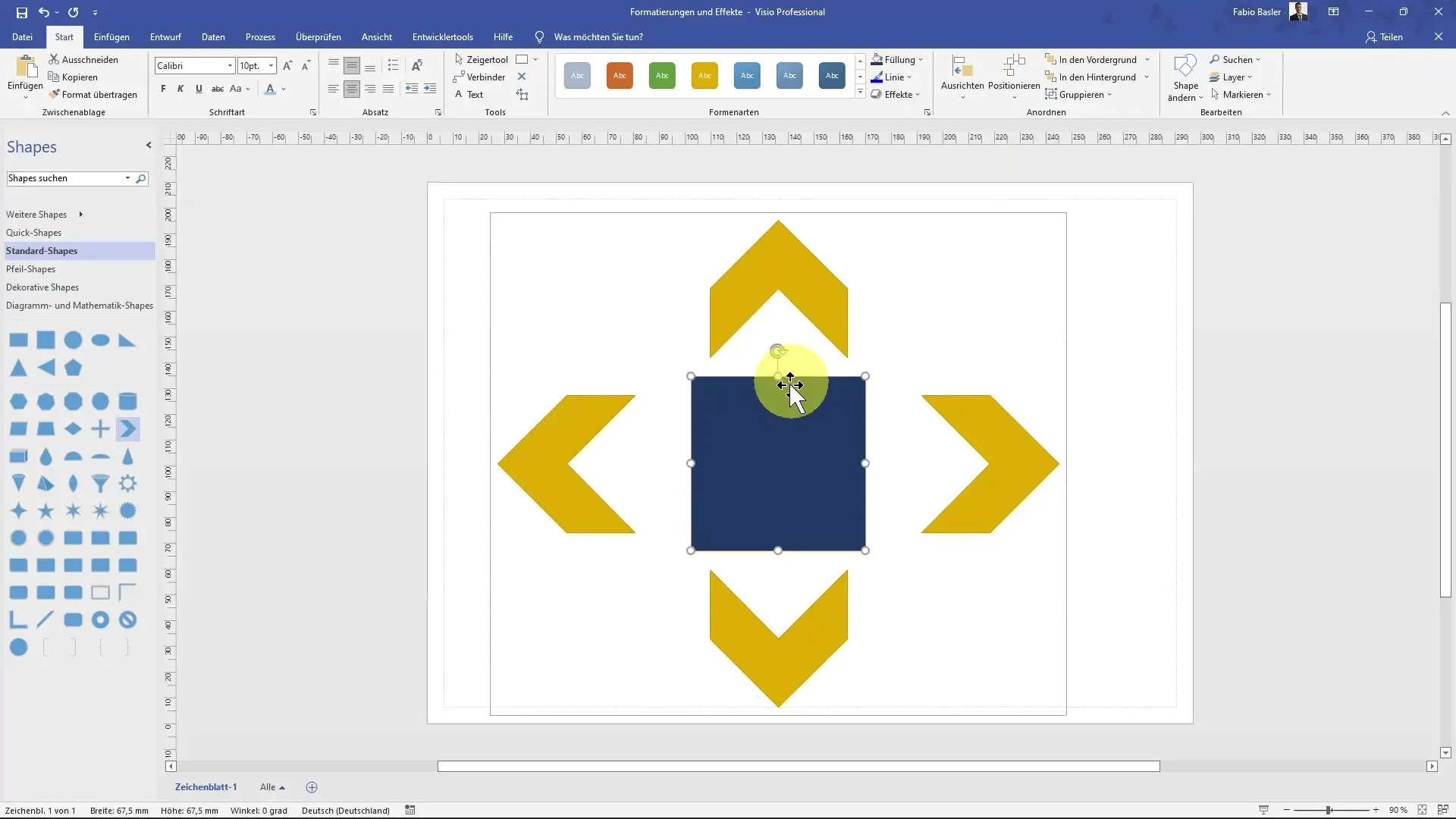
Градієнти кольорів - це додатковий спосіб створити цікавий і динамічний дизайн. Ви можете змінити градієнт зі світло-зеленого на темно-зелений, щоб додати візуальної глибини.
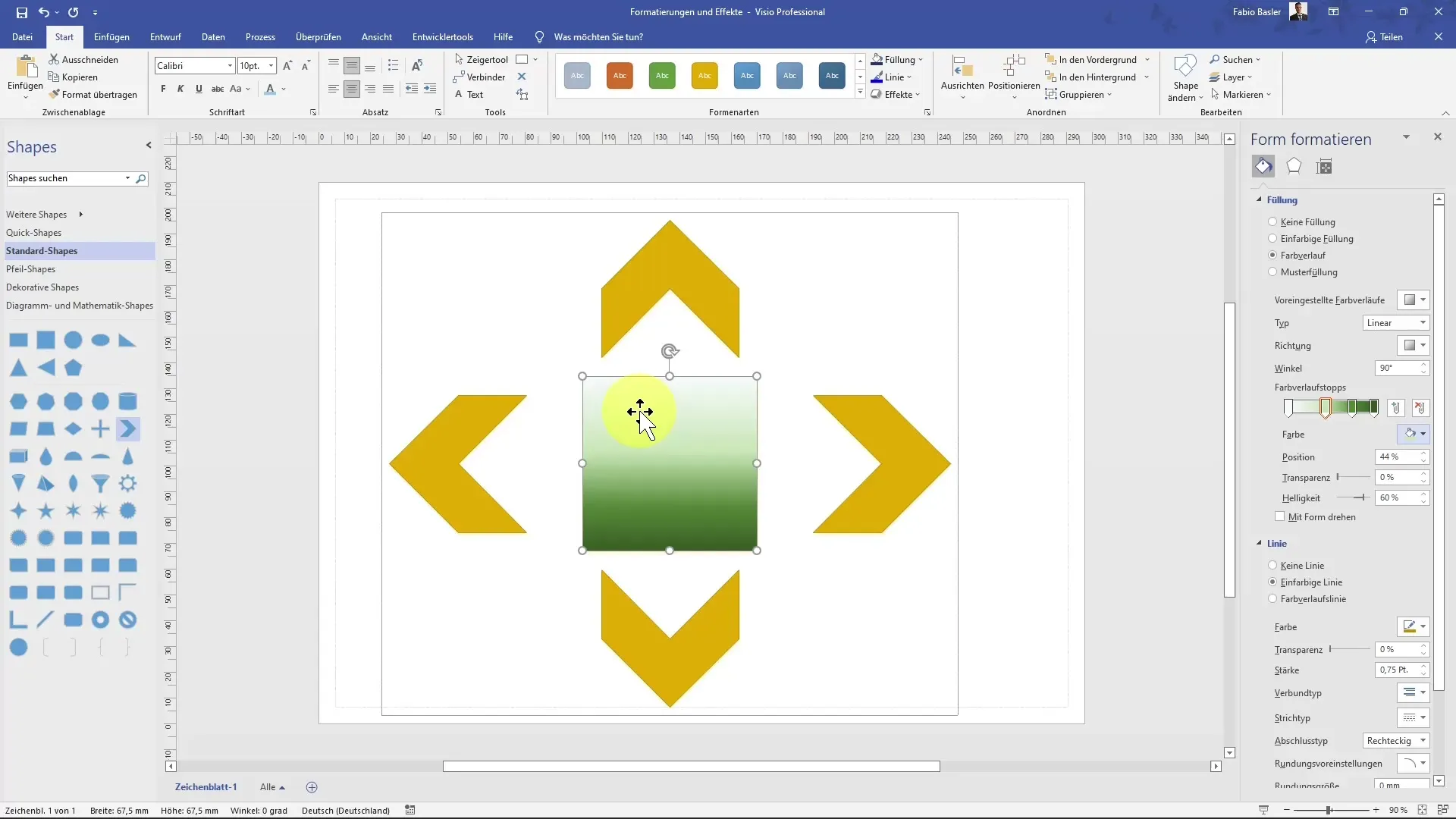
Регулювання прозорості та яскравості, а також кута нахилу градієнта також є цінною функцією для подальшого налаштування зовнішнього вигляду ваших фігур.
Налаштування дизайну
У Visio можна змінювати не лише самі фігури, але й весь макет сторінки. Це робиться за допомогою вкладки "Дизайн". Тут ви можете перемикатися між різними дизайнами та налаштовувати кольорову палітру.
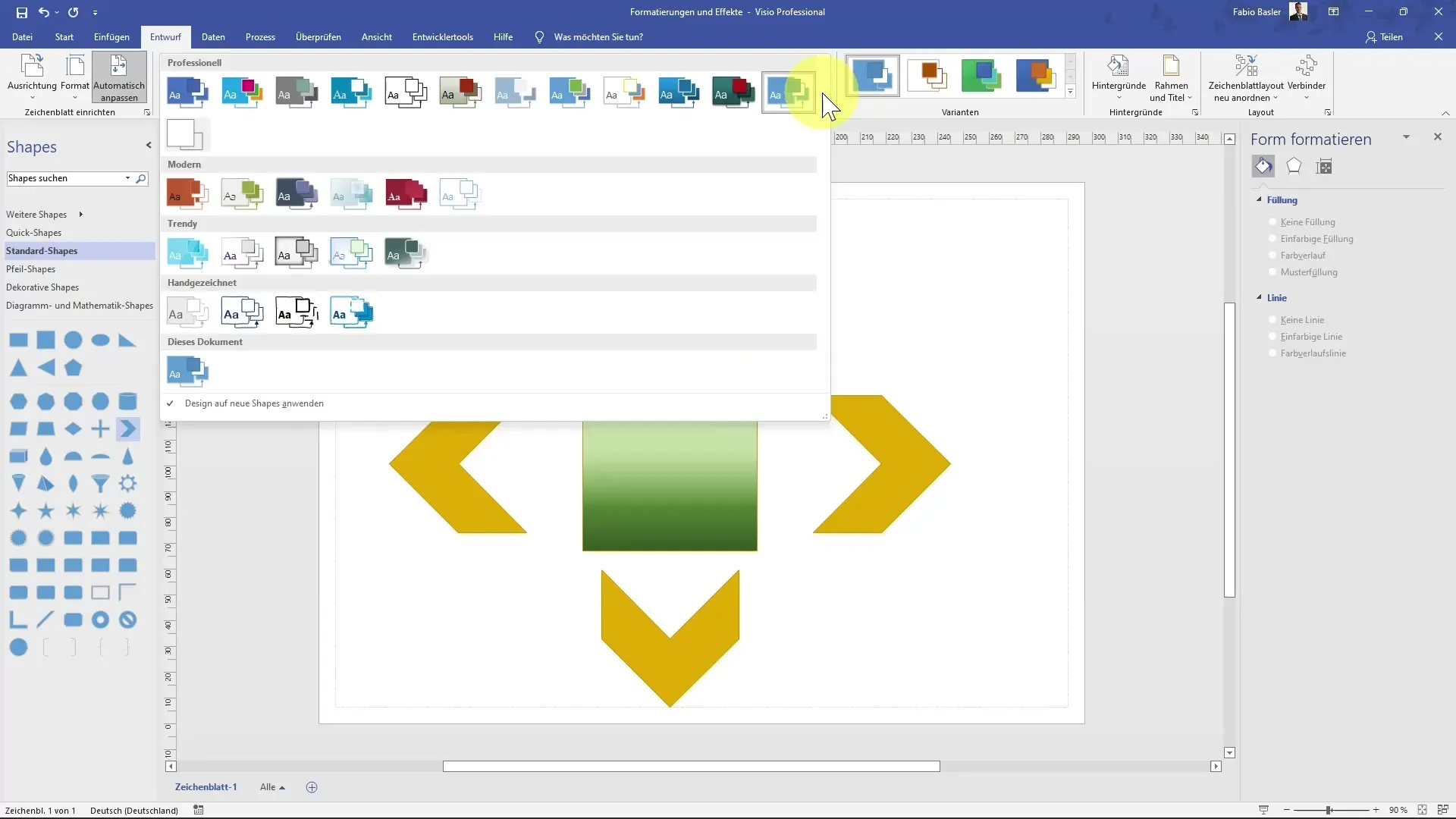
Після переходу до нового дизайну кольори ваших фігур автоматично оновлюються відповідно до нової палітри.
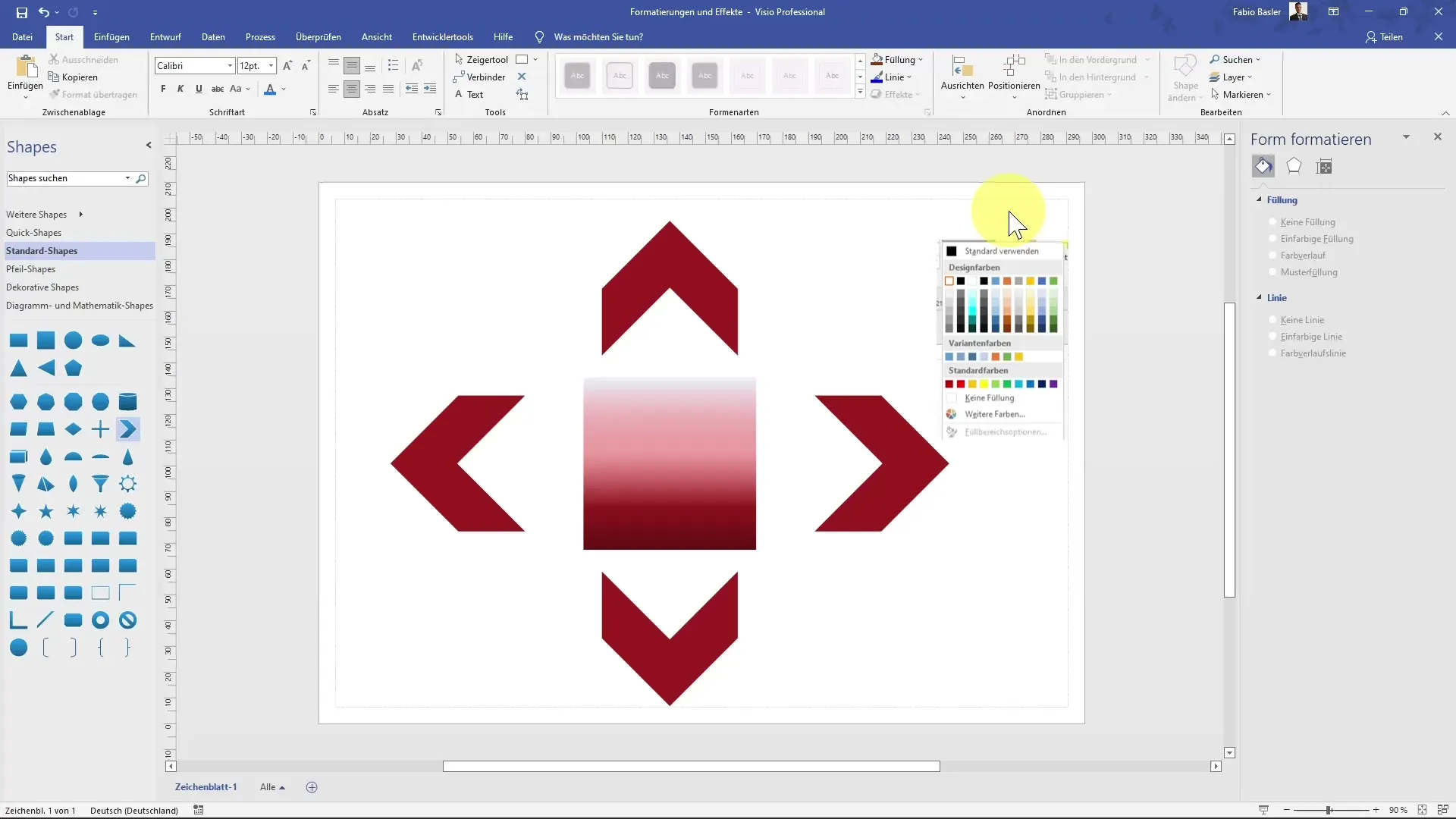
Підсумок
Тепер ви дізналися, як вставляти, коригувати та групувати фігури в MS Visio. Ви також знаєте, як ефективно налаштовувати кольори, заливки та оформлення, щоб зробити свої діаграми привабливішими.


